Qfinder Pro Help
- Qfinder Pro
- Instellingen voor Qfinder Pro configureren
- Beschikbare functies van Qfinder Pro voor apparaten
- Acties voor apparaat
- Instellingen en firmware van apparaat
- Networkdrives en iSCSI-drives
Qfinder Pro
Qfinder Pro is een hulpprogramma waarmee u snel uw QNAP-apparaten in hetzelfde netwerk kunt vinden en beheren. Ga voor het installeren van Qfinder Pro, naar https://www.qnap.com/go/utilities/essentials en volg de instructies op het scherm.
De computer en het QNAP-apparaat moeten op hetzelfde netwerk aangesloten zijn.
Na het openen, zoekt en toont Qfinder Pro automatisch alle QNAP-apparaten in hetzelfde netwerk. Qfinder Pro ondersteunt Windows, macOS, Linux en Chrome OS.
Instellingen voor Qfinder Pro configureren
Beschikbare functies van Qfinder Pro voor apparaten
De beschikbare functies van Qfinder Pro zijn afhankelijk van uw apparaat.

De volgende tabel beschrijft de verschillende gedeelten van het Qfinder Pro-scherm.
| Nummer | Beschrijving |
|---|---|
| 1 | Dit gedeelte bevat acties met betrekking tot het configureren van apparaatinstellingen, het verbinden van netwerkdrives en andere apparaatacties. Tip: Sommige functies in dit gedeelten hebben snelkoppelingen in sectie twee. |
| 2 | Dit gedeelte bevat de belangrijkste apparaatacties. Tip: Dit gedeelte functioneert als een snelkoppeling voor apparaatacties. Raadpleeg Snelle acties van Qfinder Pro voor meer informatie. |
| 3 | Dit gedeelte bevat acties met betrekking tot Qfinder Pro. Tip:
|
De volgende tabel geeft een overzicht van de beschikbare functies van secties 1 en 2, afhankelijk van uw QNAP-apparaat.
Functies in sectie 3 zijn beschikbaar voor alle QNAP-apparaten.
| Apparaat | Sectie 1 | Sectie 2 |
|---|---|---|
| NAS | De volledige lijst met beschikbare functies is afhankelijk van uw model NAS en de hardwarespecificaties. Niet alle modellen ondersteunen bijvoorbeeld Media Upload of Remote Wake Up (Wake On Lan). | |
| Switches en routers |
|
|
| QuCPE-apparaten | De volgende functies zijn niet beschikbaar:
| De volgende functies zijn niet beschikbaar:
|
Acties voor apparaat
U kunt met Qfinder Pro apparaatacties remote uitvoeren. Bekijk Snelle acties van Qfinder Pro om te zien welke acties u vanuit het hoofdscherm kunt uitvoeren.
Snelle acties van Qfinder Pro
De volgende tabel beschrijft acties die u kunt uitvoeren in Qfinder Pro die betrekking hebben op het apparaat.
Klik altijd op het gewenste apparaat, om de acties uit de volgende tabel uit te voeren.
Controleer het MAC-adres om er zeker van te zijn dat het apparaat op de lijst van u is.
| Symbool | Beschrijving | Actie door gebruiker |
|---|---|---|
 | Opent een aanmeldpagina in een nieuwe browser van het geselecteerde apparaat. Tip: U kunt ook aanmelden op een ander apparaat in een ander subnet. Hoewel deze apparaten niet worden weergegeven in Qfinder Pro, kunt u uw computer verbinden met hetzelfde subnet als het apparaat en een bladwijzer voor het apparaat maken. | Klik op Aanmelden. Er wordt een aanmeldpagina geopend in een nieuwe browser. |
 | Hiermee kunt u de netwerkdrives van het geselecteerde apparaat zien. |
|
 | Hiermee kunt u bestanden en mappen uploaden naar het geselecteerde apparaat. | Raadpleeg voor meer informatie Bestanden en mappen naar het apparaat uploaden. |
 | Hiermee kunt u de instellingen van het geselecteerde apparaat configureren. |
Tip: Ga naar Instellingen en firmware van apparaat voor het configureren van specifieke instellingen. |
 | Hiermee kunt u de systeemstatus van het apparaat zien. |
|
 | Hiermee kunt u informatie over systeemstatus, CPU en RAM, netwerk en opslag van het geselecteerde apparaat bekijken. |
|
 | Zoekt het geselecteerde apparaat. |
|
 | Hiermee kan een apparaat boven in de lijst verschijnen. Tip: Als u voor een apparaat op een subnet een bladwijzer maakt en naar een ander subnet overgaat, wordt dat apparaat nog steeds bovenaan de lijst weergegeven. | Klik op Bladwijzer. |
 | Activeert het apparaat met Wake-on-LAN. | Klik op het symbool. |
De volgende tabel beschrijft acties met betrekking tot Qfinder Pro. Klik op het symbool om deze acties uit te voeren.
| Symbool | Beschrijving |
|---|---|
 | Vernieuwt de lijst van Qfinder Pro. |
 | Toont een vervolgkeuzemenu om de taal van Qfinder Pro te wijzigen. |
 | Toont de huidige versie van Qfinder Pro. |
Bestanden en mappen uploaden naar het apparaat
Een licentie online activeren
U kunt een licentie online of offline activeren. Raadpleeg Een licentie offline activeren in de gebruikershandleiding van QTS, voor meer informatie over het offline activeren van een licentie.
Een apparaat aansluiten met een SSH-verbinding
Een apparaat met Wake-on-LAN inschakelen
Het apparaat dat u wilt inschakelen moet Wake-on-LAN ondersteunen.
Het apparaat opnieuw opstarten of afsluiten
Instellingen en firmware van apparaat
U kunt Qfinder Pro gebruiken om de instellingen van een apparaat te configureren en de firmware-acties remote bij te werken.
De firmware van apparaat bijwerken
De apparaatnaam configureren
Het wachtwoord van beheerder configureren
De datum en tijd van het apparaat configureren
De taal voor codering van bestanden configureren
De netwerkinstellingen configureren
Networkdrives en iSCSI-drives
U kunt met Qfinder Pro een gedeelde map koppelen als een netwerkdrive.

 .
.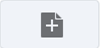 .
. .
.














